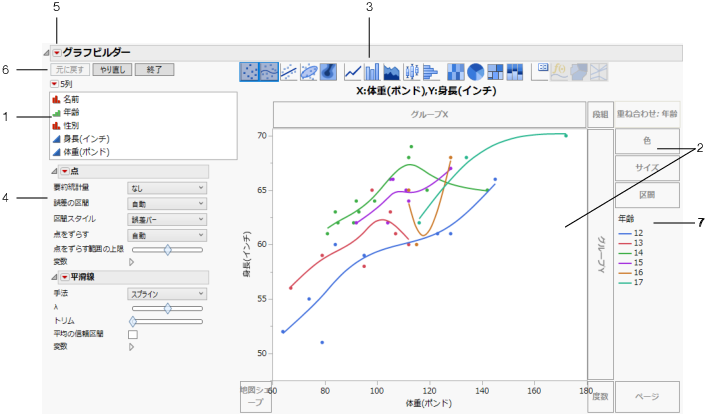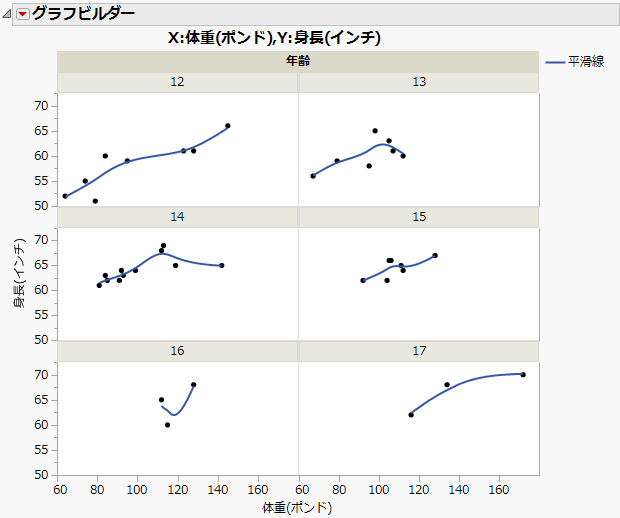「グラフビルダー」ウィンドウについて
グラフビルダーを起動するには、データテーブルを開き、[グラフ]>[グラフビルダー]を選択します。「変数」リストには、データテーブル内の列が含まれています。これらの列をゾーンにドラッグします。
図3.2 「Big Class.jmp」の「グラフビルダー」ウィンドウ
数 | 説明 |
|---|---|
1 | データテーブル内の列は「変数」パネルに一覧されます。列のリストに表示されている列をゾーンにドラッグするか、「変数」リストで列を選択し、空のゾーンをクリックします。 「変数」リストで列名を右クリックし、表示されるメニューからオプションを選択すれば、仮想の列を作成できます。 • 変換された列は、リストの下部に斜体で表示されます。 • その列はグラフビルダーのゾーンにドラッグできます。 • 変換された列を右クリックすると、さらにオプションが表示されます。 ヒント:「変数」の赤い三角ボタンのメニューに表示されるオプションについては、『JMPの使用法』のデータテーブルの「列」パネルを参照してください。 |
2 | グラフ領域とゾーンはグラフビルダーの主要部分です。グラフは中央に表示され、各ゾーンには変数をドラッグすることができます。グラフの各ゾーンを参照してください。 メモ: 除外された行は、グラフに表示されません。 |
3 | 要素の種類のアイコンをクリックし、表示したいグラフの種類を指定します。データには、(Shiftキーを使用して)一度に複数の要素の種類を適用できます。要素の種類とオプションを参照してください。 |
4 | 選択したグラフの種類に固有のオプションを使ってグラフをカスタマイズします。要素の種類とオプションを参照してください。 |
5 | 「グラフビルダー」ウィンドウをカスタマイズします。赤い三角ボタンのオプションを参照してください。 |
6 | 操作を取り消したり、やり直したりできます。グラフビルダーのボタンを参照してください。 |
7 | グラフに凡例がある場合は、ここにその凡例が表示されます。凡例をカスタマイズする方法については、凡例のオプションを参照してください。 |
図3.2のグラフを作成および変更するには、以下の手順で操作します。
1. [ヘルプ]>[サンプルデータライブラリ]を選択し、「Big Class.jmp」を開きます。
2. [グラフ]>[グラフビルダー]を選択します。
3. 「身長(インチ)」を選択し、「Y」ゾーンにドラッグします。
4. 「体重(ポンド)」を選択し、「X」ゾーンにドラッグします。
5. 「年齢」を選択し、「重ね合わせ」ゾーンにドラッグします。
図3.2のグラフが表示されます。1つのグラフ内に、「年齢」ごとの「身長(インチ)」と「体重(ポンド)」の関係が色分けして示されます。
次に、「年齢」ごとに別々のグラフを表示してみましょう。
6. 「重ね合わせ」ゾーンで「年齢」を選択し、「段組」ゾーンにドラッグします。
図3.3 年齢別の「身長(インチ)」と「体重(ポンド)」
年齢ごとに、身長と体重の関係がそれぞれ別のグラフに示されます。